Wie du 120Hz auf deiner Xbox Series X|S aktivierst
Verbessere das Spielerlebnis auf deiner Xbox Series X|S durch 120Hz.

Wenn du 120hz bei Spielen der Xbox Series X und Xbox Series S aktivieren willst, muss deine Konsole an einen Fernseher mit HDMI 2.1-Unterstützung angeschlossen sein. Wenn du Spiele mit 120 Bildern pro Sekunde spielst, sehen sie nicht nur flüssig aus, sondern lassen sich dank der geringeren Latenzzeit und der höheren Bildrate auch schneller spielen.
Wenn du dich fragst, wie du 120Hz auf der Xbox Series X|S aktivieren kannst, dann zeigen wir dir in dieser Anleitung, wie das geht. Außerdem haben wir eine Übersicht über alle Spiele für die Xbox Series X|S mit 120fps-Unterstützung zusammengestellt, die ständig aktualisiert wird. Es ist wichtig zu wissen, dass nicht jedes Spiel mit 120fps-Unterstützung auf der Xbox Series X auch auf der Xbox Series S verfügbar ist. Wenn du also vor der Entscheidung stehst, welches Spiel du kaufen sollst, schau dir unseren Leitfaden Xbox Series X vs. Xbox Series S an.
So aktivierst du 120Hz auf deiner Xbox Series X|S
Denke daran, dass derzeit nur wenige Fernseher über HDMI 2.1-Anschlüsse verfügen. Wenn du also die Anzeigefunktionen der Xbox Series X oder Xbox Series S optimal nutzen willst, brauchst du einen 120Hz-fähigen Fernseher, der die neue HDMI-Spezifikation unterstützt. Bei einigen Fernsehern wurde die Unterstützung durch ein Firmware-Update hinzugefügt. Daher solltest du sicherstellen, dass dein Fernseher auf dem neuesten Stand ist, wenn du ihn schon länger nicht mehr aktualisiert hast.
So aktivierst du 120Hz auf deiner Xbox Series X/S
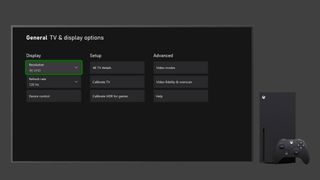
Wenn du einen kompatiblen Bildschirm hast, funktioniert die Aktivierung von 120 Hz auf der Xbox Serie und der Xbox Serie S genau gleich. Gehe im Xbox Dashboard zu "Einstellungen". Am schnellsten geht es, wenn du die Xbox Guide-Taste drückst, zum Reiter mit deinem Profilbild navigierst und "Einstellungen" auswählst. Von hier aus klickst du auf "TV- und Anzeigeoptionen".
In diesem Untermenü solltest du unter "Auflösung" die Option "Bildwiederholfrequenz" sehen. Wenn du einen 120Hz-Bildschirm hast, solltest du die Möglichkeit haben, entweder 60Hz oder 120Hz aus dem Dropdown-Menü auszuwählen. Du kannst überprüfen, ob deine Xbox Series X|S mit 120 Hz ausgibt, indem du auf "4K TV Details" klickst. Hier kannst du sehen, ob dein Fernseher 4K UHD mit 120Hz unterstützt und ob dein TV-Setup bis zu nativem 4K mit 120fps unterstützt.
So aktivierst du 120Hz in Xbox Series X|S-Spielen

Es ist wichtig zu wissen, dass die meisten Spiele der Xbox Series X und Xbox Series S standardmäßig entweder den Qualitäts- oder den Leistungsmodus verwenden. Diese liegen in der Regel zwischen 30fps und 60fps, wobei ein dritter Modus für 120fps vorhanden ist.
Es lohnt sich immer, die Spieleinstellungen zu überprüfen oder die richtige Anzeigeaufforderung auszuwählen, um sicherzustellen, dass du deine Spiele mit der höchstmöglichen Framerate spielst. Beispielsweise ist Rocket League auf der Xbox Series X und Xbox Series S mit 120Hz-Bildschirmen kompatibel, aber du musst in den Spieleinstellungen zu "Video" gehen und unter "Videoqualität" "Leistung" auswählen, um 120fps zu aktivieren.
Get the best Black Friday deals direct to your inbox, plus news, reviews, and more.
Sign up to be the first to know about unmissable Black Friday deals on top tech, plus get all your favorite TechRadar content.
Xbox Serie X und Xbox Serie S: 120Hz-Fehlerbehebung
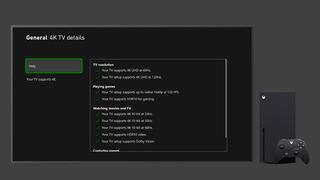
Wenn du weißt, dass dein Fernseher über HDMI 2.1 verfügt und 120Hz unterstützt, solltest du das Kabel verwenden, das im Lieferumfang deiner Xbox Series X oder Xbox Series S Konsole enthalten ist, oder ein Ultra-High-Speed-Kabel, das für eine 4K 120Hz Ausgabe geeignet ist.
Wenn du einen Receiver oder ein Surround-Sound-System verwendest, kann es sein, dass dieses nicht in der Lage ist, 120Hz durchzuleiten, also schließe deine Xbox Series X|S direkt an deinen Fernseher an. Wenn du dir nicht sicher bist, ob dein Fernseher HDMI 2.1 unterstützt, schau im Handbuch deines Fernsehers nach oder klicke im Einstellungsmenü Konsole unter "TV & Anzeige" auf "4K TV Details".

Ich bin Michael und ich beschäftige mich vor allem mit den Themen Gaming, Nintendo und Audio. Noch bevor es mich zu TechRadar Deutschland verschlagen hat, absolvierte ich an der Akademie für Neue Medien eine Kompaktausbildung zum Crossmedia-Journalisten. Dort lernte ich nicht nur das journalistische Handwerk, sondern auch wie man moderiert und gute Kurzfilme produziert. Nun bin ich bei TechRadar Deutschland als Volontär gelandet und tierisch froh, leidenschaftlich über Videospiele, Gaming und Tech zu schreiben. Erreichbar bin ich unter mwinkel[at]purpleclouds.de.